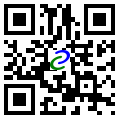如何调整透明图片、文字效果
Photoshop是常见的专业图片处理软件,其功能多样,在此教大家一个简单的操作——调整透明图片、文字效果。以Photoshop CS5操作界面为例。
倒影
操作说明:以下图原图为例,需要把第二行文字做成倒影
原图
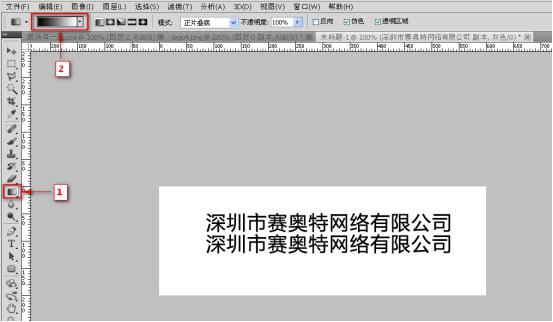
1、选中第二行文字的图层,点击菜单栏的“编辑”—“变换”—“垂直翻转”
2、点击左侧工具栏的“渐变工具”(原图数字1)按钮
3、点击原图数字2区域,在弹出的界面中点击下方图片红色方框的按钮,点击确定
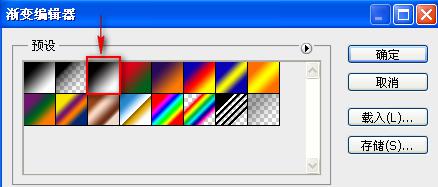
4、在图层管理区域,点击“添加图层蒙版”(箭头所指)按钮
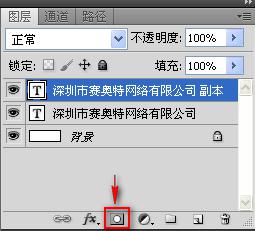
5、鼠标移动到图片区域下方边缘,按住键盘Shift键,从下往上拖动鼠标,此时第二行文字会有从下往上渐变效果,重复此步骤,渐变效果会更明显,以下是最后倒影效果。图片处理方法与文字一样。
处理后图片
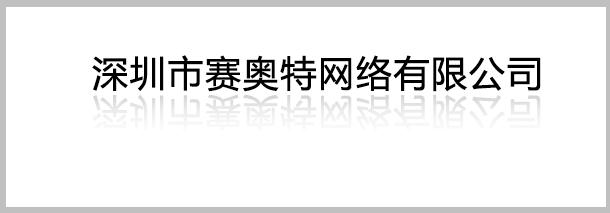
阴影
操作说明:以下图为例,需要给文字做阴影
原图
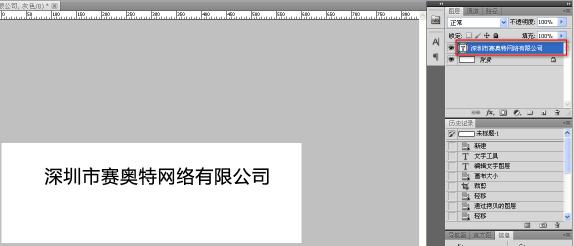
1、鼠标移动到原图红框区域,点击鼠标右键,在弹出选项中选择“混合选项”
2、在弹出界面中,点击左侧“投影”,在右侧具体参数界面,常用参数的有“颜色”、“角度”、“距离”、“大小”,其余参数一般使用默认即可,点击确定。图片处理方法与文字一样。

处理后图片